Heim >System-Tutorial >Windows-Serie >Wie kann man Win10-Systemupdates für längere Zeit verbieten?
Wie kann man Win10-Systemupdates für längere Zeit verbieten?
- WBOYWBOYWBOYWBOYWBOYWBOYWBOYWBOYWBOYWBOYWBOYWBOYWBnach vorne
- 2024-01-01 11:11:19521Durchsuche
Das Win10-System verfügt über sehr umfassende Funktionen und ist sehr benutzerfreundlich, aber unterschiedliche Personen haben unterschiedliche Erfahrungen mit unterschiedlichen Dingen. Obwohl die automatische Update-Funktion des Win10-Systems beispielsweise keine manuelle Aktualisierung erfordert, erfolgen häufige Nicht-Kern-Updates Dies wird einigen Benutzern, die diese neuesten Updates nicht benötigen, Probleme bereiten. Heute bringt Ihnen der Herausgeber eine detaillierte grafische und textliche Erklärung zum dauerhaften Herunterfahren von Win10-Automatikaktualisierungen .

So schließen Sie das Win10-Systemupdate dauerhaft:
Vorgangsschritte:
1. Drücken Sie in der Desktop-Umgebung WIN+R, um das Ausführungsfenster aufzurufen, geben Sie den Befehl „services.msc“ ein und bestätigen Sie ;
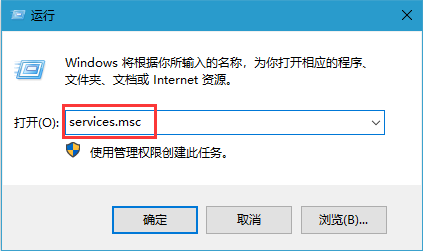
2. Im geöffneten Dienst finden wir das Windows-Update-Element und doppelklicken, um es zu öffnen.
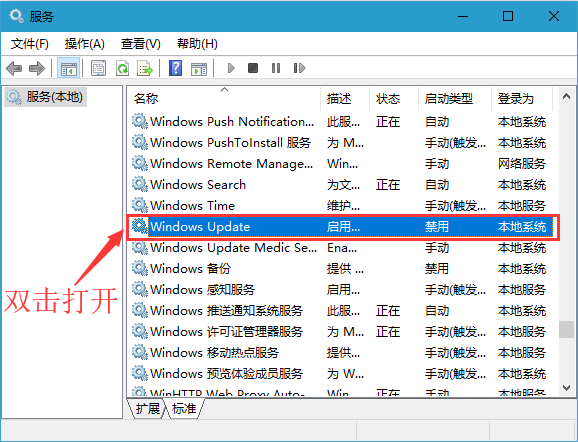
3 Zuerst den Dienst und dann im Starttyp „Deaktiviert“ auswählen.
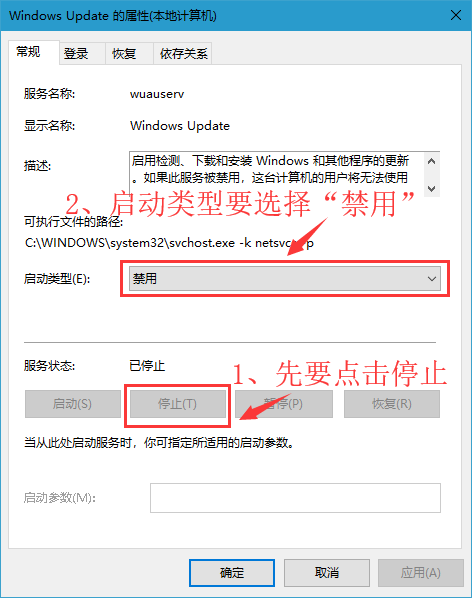
4 Wählen Sie dann weiter oben das Menü „Wiederherstellung“ und wählen Sie „Keine Aktion“ für die Optionen nach mehreren Fehlern, damit dies der Fall ist Dies ist nicht erforderlich. Dadurch wird der Upgrade-Dienst neu gestartet, sodass der vorherige Schritt keine Auswirkung hat.
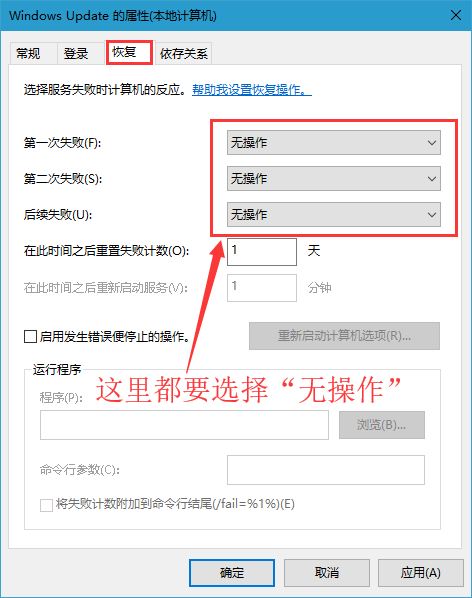
5 Kehren Sie dann zur Desktop-Umgebung zurück und klicken Sie mit der rechten Maustaste auf „Dieser PC“. und wählen Sie „Verwalten“;
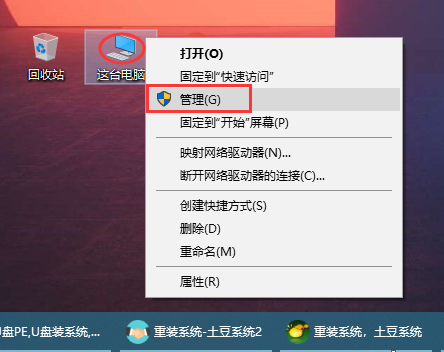
6. Sehen Sie in der Computerverwaltung>>Systemtools>>Taskplanerbibliothek>>Micosoft>>Windows>>Windows Update es gibt in der Mitte Ereignisse, und wählen Sie alle aus, klicken Sie mit der rechten Maustaste - Löschen;
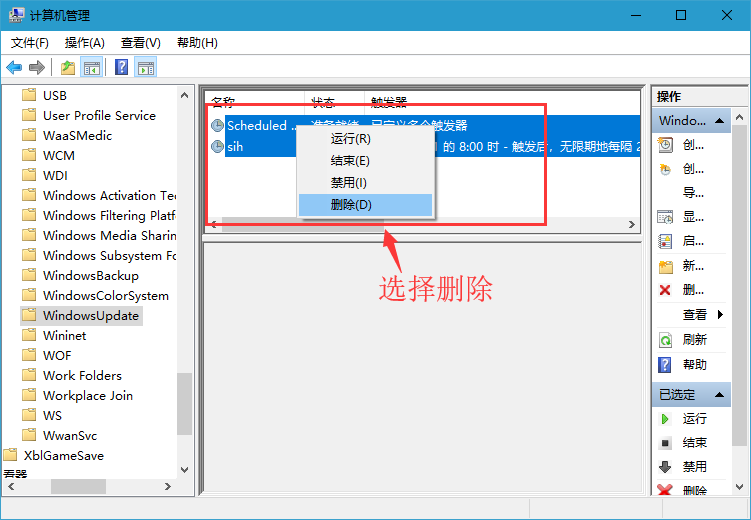
7 Wählen Sie dann „Ja“, damit automatische Updates vollständig deaktiviert werden können und keine Ereignisse ausgelöst werden, die automatische Updates verursachen neu gestartet werden!
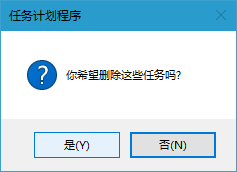
So deaktivieren Sie Win10-Systemupdates dauerhaft.
>>>So deaktivieren Sie automatische Win10-Updates vollständig
>>>Tutorial zum Deaktivieren automatischer Win10-Updates
>>> Automatische Win10-Updates vollständig deaktivieren
Das obige ist der detaillierte Inhalt vonWie kann man Win10-Systemupdates für längere Zeit verbieten?. Für weitere Informationen folgen Sie bitte anderen verwandten Artikeln auf der PHP chinesischen Website!
In Verbindung stehende Artikel
Mehr sehen- Wie schalte ich die Firewall unter Linux aus?
- Der Win7-Computer meldet, dass die Systemzeiteinstellung falsch ist. Bitte aktualisieren Sie das Systemdatum.
- Was soll ich tun, wenn beim Herstellen einer Verbindung mit einem Netzwerkdrucker die Meldung angezeigt wird, dass Windows 10 nach Windows-Updates sucht?
- Was soll ich tun, wenn Windows 10 nach dem Deaktivieren von Updates immer noch aktualisiert wird?
- Deaktivieren Sie die automatische Aktualisierung von Grafikkartentreibern durch Win10

